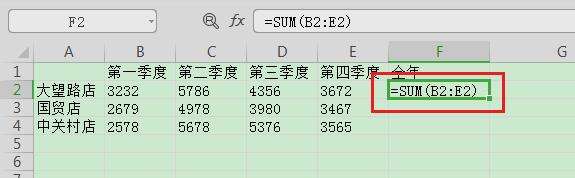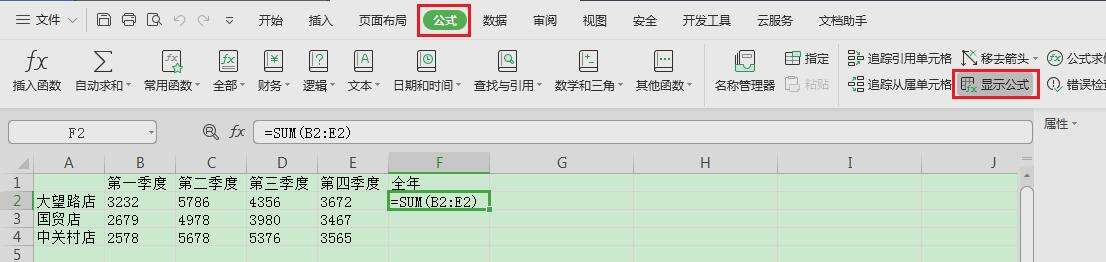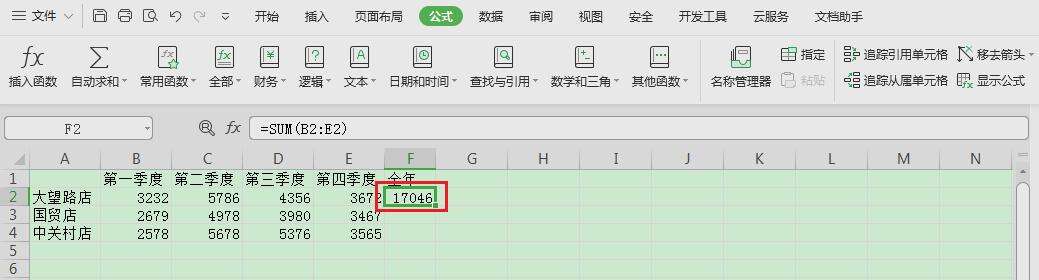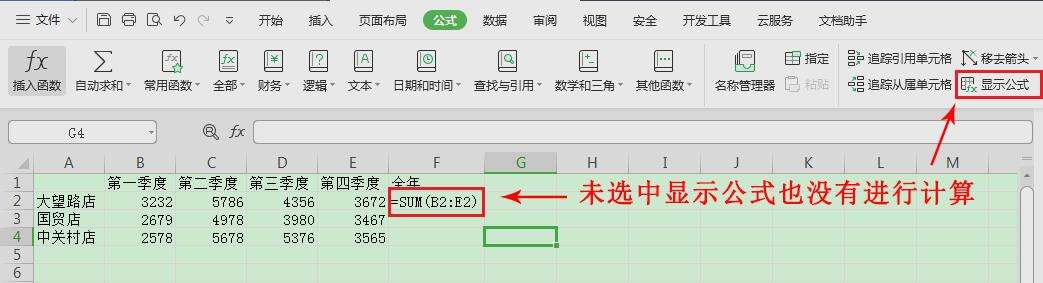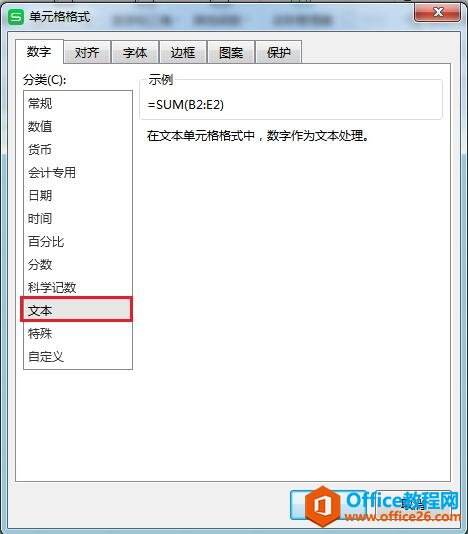WPS excel表格仅显示公式不计算结果怎么办
办公教程导读
收集整理了【WPS excel表格仅显示公式不计算结果怎么办】办公软件教程,小编现在分享给大家,供广大互联网技能从业者学习和参考。文章包含467字,纯文字阅读大概需要1分钟。
办公教程内容图文
WPS表格仅显示公式不计算结果怎么办
我们可以看到下图有一个表格,我们输入了求和公式,但是却并没有计算出结果,公式正以文本的形式在单元格中显示。
输入公式未计算的表格
遇到这种情况,我们首先要看一下是否设置了显示公式选项。单击工具栏中的公式选项卡,下方有一个显示公式的选项,可以看到,这个显示公式的选项被选中了,这也就是公式不计算结果的原因。
选中了显示公式
取消选中显示公式,表格会自动计算出结果。
取消显示公式后自动计算
还有一种情况,我们发现表格未选中显示公式,但是依然没有进行计算,这又是怎么回事呢?
未选中显示公式也未进行计算
这个时候我们要点击Ctrl+1,调出设置单元格格式对话框,这里的单元格格式被设置成了文本,所以并未进行计算。
设置单元格格式对话框
我们将格式设置为常规,单击确定。然后双击公式所在单元格,公式就变为正常计算时的显示了,敲击Enter键即可得出结果。
双击单元格,显示计算过程
办公教程总结
以上是为您收集整理的【WPS excel表格仅显示公式不计算结果怎么办】办公软件教程的全部内容,希望文章能够帮你了解办公软件教程WPS excel表格仅显示公式不计算结果怎么办。
如果觉得办公软件教程内容还不错,欢迎将网站推荐给好友。